چگونه از طریق آیپد یا مک به دیگران SMS ارسال کنیم؟
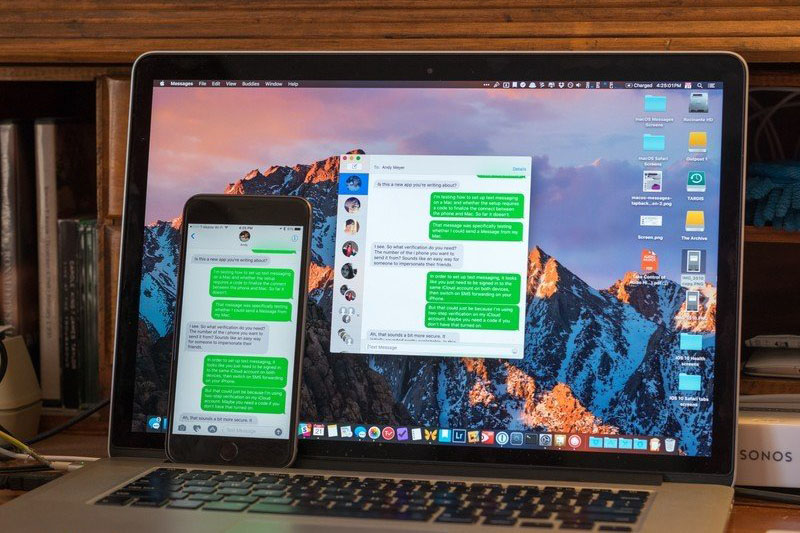
ارسال پیامک از طریق آیپد یا مک یکی از امکاناتی است که کاربران شدیدا به دنبال آن هستند. در این مطلب چگونگی انجام این کار را مرور خواهیم کرد.
سرویس iMessage اپل از جمله خدماتی است که میتواند بهراحتی میان محصولات اپل ارتباط ایجاد کرده و امکان پیامرسانی را برای این دستگاهها فعال کند. اما در دنیای امروزی ممکن است تمامی افراد از دستگاههای اپل استفاده نکنند به این ترتیب برای ارسال پیامک، به راهکار دیگری نیاز خواهد بود.
همه ما در اپلیکیشن Messages مخاطبانی داریم که هنگام ارسال پیامک به آنها، با بالونهایی سبز رنگ روبهرو میشویم و این بدان معنا است که در قبال تبادل پیام، هزینههایی برای ما لحاظ خواهد شد. اما بد نیست بدانید که اپل در کنار قابلیت خواندن پیامک روی مک یا آیپد، امکان ارسال پیام را نیز برای کاربران در نظر گرفته شده است.
چگونه از طریق آیپد یا مک به دیگران SMS ارسال کنیم؟
استفاده از این ویژگی روی آیپد یا مک نیازمند یک قابلیت به نام Text Message Forwarding است و برای به کارگیری این روش، باید مطمئن شوید که کلیه دستگاههای شما در ابتدا به یک اپل آیدی یکسان متصل شدهاند.
فعالسازی سرویس iMessage روی آیپد دقیقا با همان ساختار آیفونها انجام میشود. پس از راه اندازی آن، مراحل زیر را به ترتیب طی کنید:
- روی آیفون وارد اپلیکیشن Settings شوید.
- صفحه را کمی به پایین هدایت کرده و روی منوی Messages ضربه بزنید.
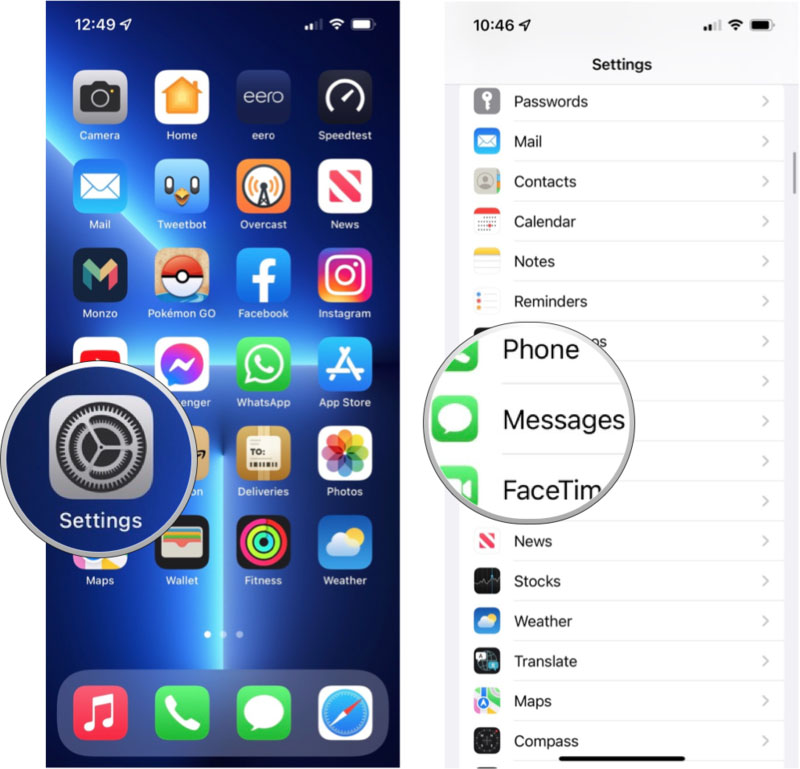
مراحل وارد شدن به منوی Messages
- از پنجره جدید باز شده گزینه Text Message Forwarding را انتخاب کنید.
- حالا در صورت تمایل، سوییچ مربوط به آیپد یا مک خود را در وضعیت روشن قرار دهید.
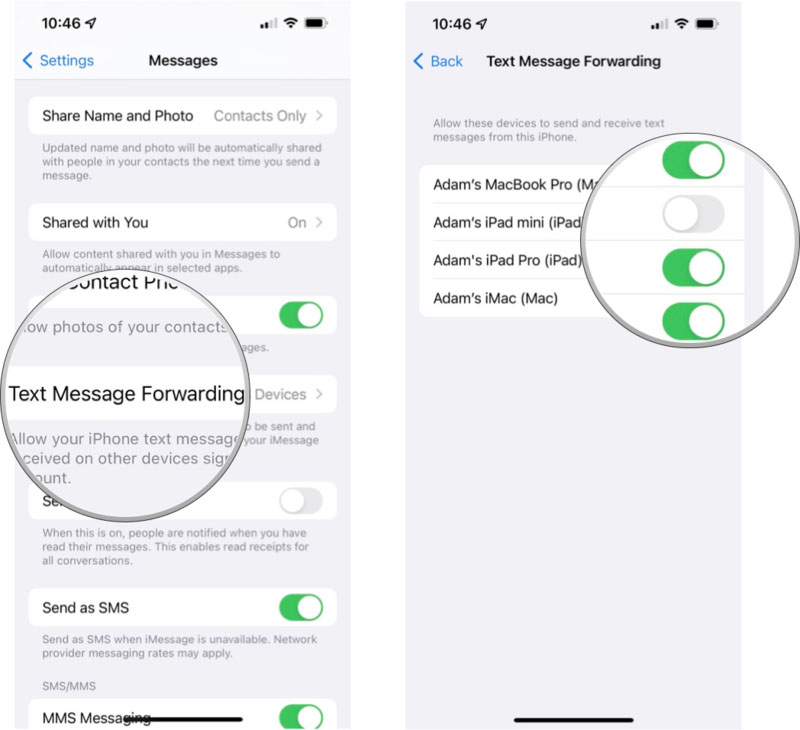
مراحل فعال کردن سوییچ آیپد یا مک برای دریافت پیامک
حال از این پس زمانی که آیفون شما روشن بوده و به شبکه وایفای متصل باشد، تمامی پیامهایی که روی این گوشی هوشمند دریافت کنید، روی مک یا آیپد شما نیز نمایش داده خواهد شد و امکان خواندن و پاسخ به آنها نیز میسر میشود.
البته بد نیست بدانید زمانی که برای اولین بار این ویژگی را فعال میکنید، کمی زمان خواهد برد تا اطلاعات شما روی تمامی دستگاهها سینک شود. اما اگر قابلیت Text Message Forwarding روی آيفون شما در دسترس نبود، یک بار قابلیت iMessage را غیر فعال و مجددا آن را فعال کنید.
همچنین مطمئن شوید که کلیه دستگاهها حداقل امکانات برای استفاده از قابلیت Continuity اپل را دارا هستند. مکهایی که امکان نصب OS X Yosemite (یا نسخههای بعد از آن) و آيفون و آیپدهایی که امکان نصب آی او اس 8 یا نسخههای پس از آن را دارا هستند، قابلیت استفاده از این ویژگی را با خود به همراه دارند.
فعالسازی ویژگی Messages in iCloud
اپل قادر است تا تاریخچه کلیه پیامهای خود را در فضای ابری آیکلاد نگهداری کند. به این ترتیب لیست پیامهای شما هر زمان و در هر لحظهای که اراده کنید، روی تمامی محصولات به صورت سینک شده و بروز در دسترس خواهد بود. برای فعالسازی این ویژگی، مراحل زیر را طی کنید:
- مطمئن شوید که روی آيفون، آیپد یا مک بوک خود با اپل آیدی یکسانی وارد اکانتتان شدهاید.
- روی آيفون وارد اپلیکیشن Settings شوید.
- از قسمت بالایی این صفحه روی نام اکانت خود ضربه بزنید.
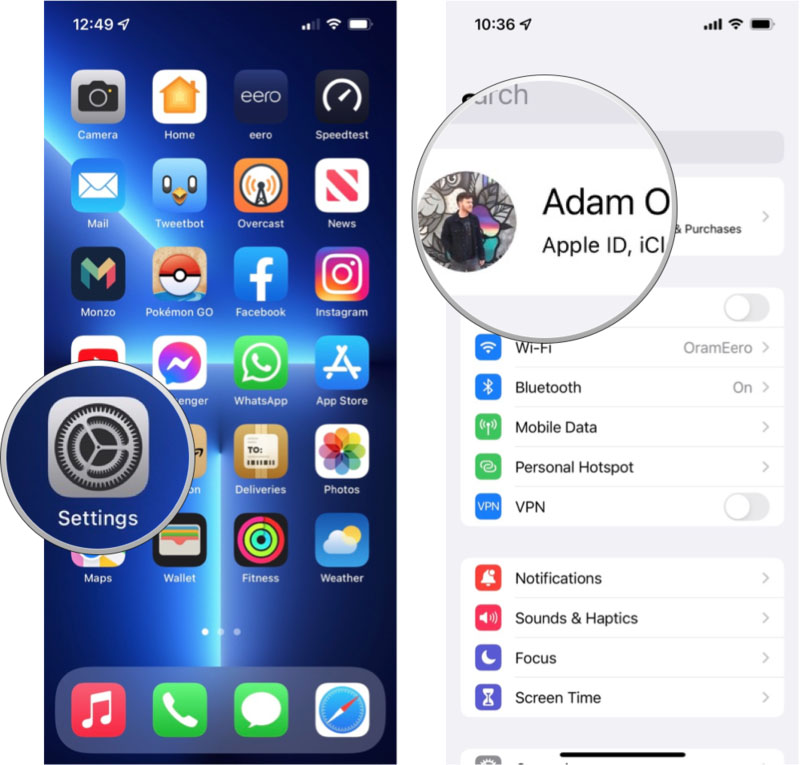
مراحل وارد شدن به تنظیمات اکانت روی آیفون
- در صفحه جدید روی گزینه iCloud ضربه بزنید.
- حالا کافی است از لیست نمایش داده شده، گزینه Messages را پیدا کرده و سوییچ روبهروی آن را در وضعیت روشن یا فعال قرار دهید.

مراحل فعال کردن سوییچ Messages در تنظیمات iCloud
- حالا به مک بوک خود مراجعه کرده و وارد اپلیکیشن Messages شوید.
- از منوی بالایی روی گزینه Messages کلیک کنید.
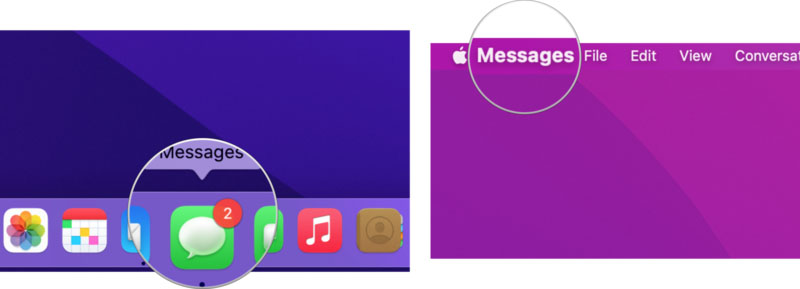
مراحل وارد شدن به تنظیمات نرمافزار Messages در مک
- از منوی باز شده روی Preferences کلیک کنید.
- از تبهای بالایی وارد قسمت iMessage شوید.
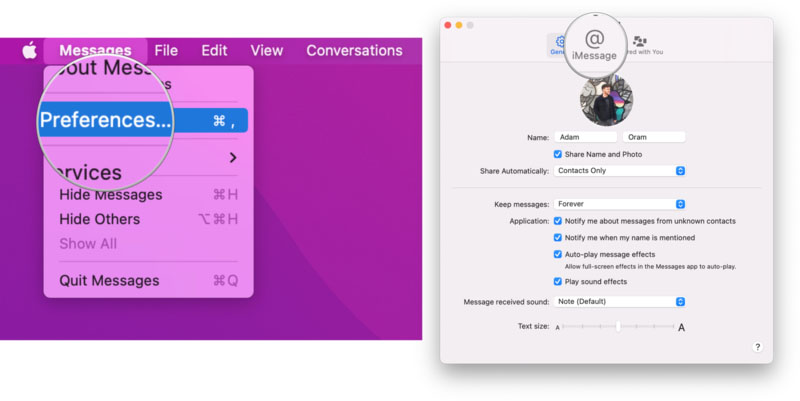
ورود به تب iMessage از منوی تنظیمات نرمافزار Messages در مک
حالا کافی است تا چک باکس Enable Messages in iCloud را تیک بزنید. به این ترتیب کلیه پیامهای شما روی این دستگاه نیز سینک و در دسترس قرار خواهد گرفت.
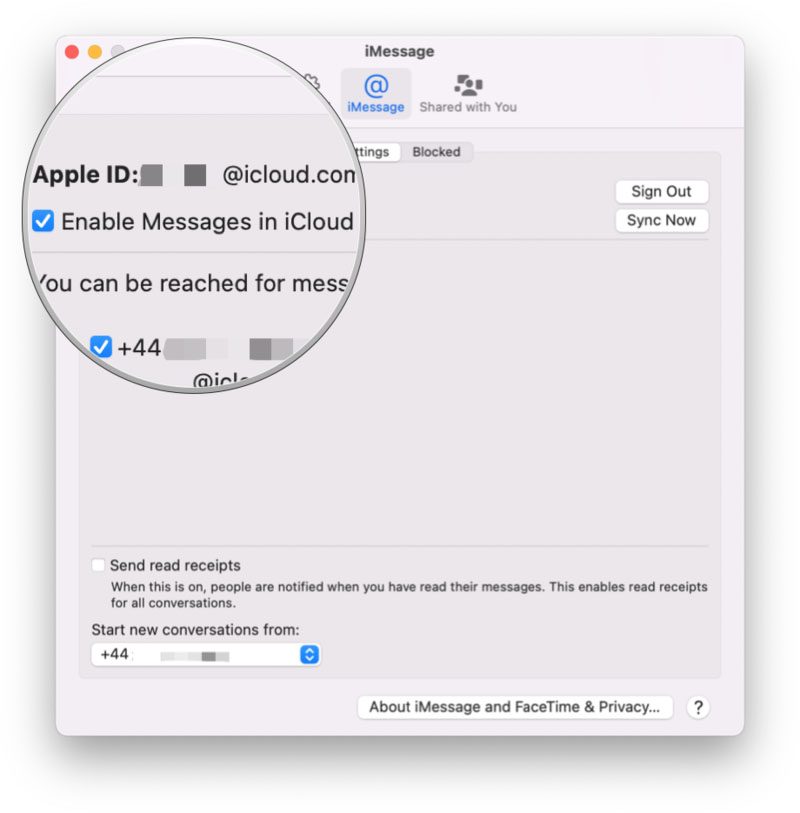
فعالسازی قابلیت Messages in iCloud در مک
با انجام تمامی این کارها، پیامهای دریافتی روی آیپد و مک بوک شما نیز نمایش داده خواهد شد و به این ترتیب، دیگر هیچ پیامی را از دست نخواهید داد و از سوی دیگر، هنگام کار با آیپد یا مک بوک نیز میتوانید بهراحتی پیامهای دریافتی را بدون نیاز به آیفون پاسخ دهید.





